Hier definieren Sie die Einstellungen für Job-Stempelungen:
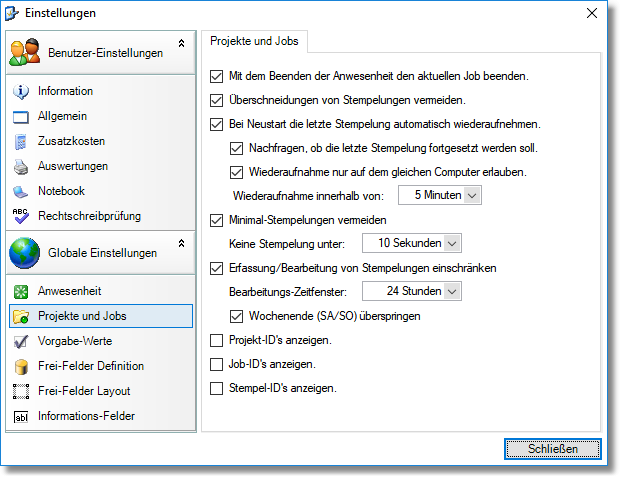
Mit dem Beenden der Anwesenheit den aktuellen Job beenden
Wird aktuell eine Job-Stempelung durchgeführt und die Anwesenheit beendet, wird damit auch die laufende Job-Stempelung beendet.
Überschneidungen von Stempelungen vermeiden
Bei der manuell Erfassung von Stempelungen wird überprüft, ob diese sich mit bereits bestehenden Stempelungen des Mitarbeiters überschneiden.
Beim Neustart die letzte Stempelung automatisch wieder aufnehmen
Diese Option ermöglicht die automatische Wiederaufnahme der aktuellen Job-Stempelung, wenn die nachfolgenden Kriterien erfüllt sind. Diese Option ist praktisch, wenn z. B. der Rechner neu gestartet werden muss.
•Nachfragen, ob die letzte Stempelung fortgesetzt werden soll
Kann eine Job-Stempelung anhand der nachfolgenden Kriterien fortgesetzt werden, erscheint beim Programmstart von mdPROJECTTIMER ein Dialog, indem nachgefragt wird, ob die zuletzt durchgeführte Job-Stempelung fortgesetzt werden soll.
•Wiederaufnahme nur auf dem gleichen Computer erlauben
Ist diese Option aktiviert, wird die letzte Job-Stempelung nur dann fortgeführt, wenn der Mitarbeiter mdPROJECTTIMER wieder auf dem gleichen Rechner startet.
•Wiederaufnahme innerhalb von n Minuten
Hier legen Sie die Zeitspanne in Minuten fest, in der eine automatische Wiederaufnahme der Job-Stempelung durchgeführt werden soll. (Normalerweise legen Sie hier die Zeitspanne fest, die maximal für den Neustart eines Rechners benötigt wird.)
Minimal-Stempelungen vermeiden
Aktivieren Sie diese Option, um Minimal-Stempelungen zu vermeiden. Als Minimal-Stempelungen werden Stempelungen bezeichnet, die eine Dauer von nur wenigen Sekunden aufweisen (z.B. weil zuerst auf den falschen Job gestempelt wurde, dies durch das Starten des richtigen Jobs aber umgehend korrigiert wurde). Ist die Option aktiviert und wird ein neuer Job gestartet, wird überprüft, ob die Dauer des zuletzt laufenden Jobs kleiner der eingestellten Dauer ist. Ist dies der Fall, bildet die Startzeit des zuvor laufenden Jobs den Beginn der neuen Stempelung und die zuvor laufende Stempelung wird gelöscht. Es geht Ihnen also keine Zeit verloren, wenn Sie aus Versehen zuerst auf den falschen Job gestempelt haben und kurz danach den richtigen Job auswählt haben.
•Keine Stempelung unter n Sekunden
Legen Sie hier die Dauer in Sekunden fest, in der eine Stempelung als Minimal-Stempelung gilt und diese durch eine nachfolgende Stempelung ersetzt wird.
Bearbeitung/Erfassung von Stempelungen einschränken
Aktivieren Sie diese Option, um die Bearbeitung von Stempelungen einzuschränken. Stempelungen können dann nur innerhalb des angegebenen Zeit-Fensters bearbeitet werden bzw. neu erfasst werden. Die Einschränkung gilt nur für Benutzer, die das Recht "Job-Stempelungen\Zeitfenster-Einschränkungen nicht berücksichtigen" nicht haben. Mitarbeiter, die der Gruppe "Administratoren" angehören, können immer sämtliche Stempelungen überarbeiten, da diese grundsätzlich über alle Rechte verfügen!
•Bearbeitungs-Zeitfenster
Definieren Sie hier das Bearbeitungs-Zeitfenster in Stunden. Wenn Sie z.B. 24 Stunden angeben, können Sie nur Stempelungen, die in den letzten 24-Stunden erfasst wurden, nachträglich bearbeiten bzw. nachträglich neue Stempelungen anlegen, deren Beginn innerhalb der letzten 24 Stunden liegt. Alle anderen Stempelungen können nicht mehr bearbeitet werden, wenn Sie nicht über das Recht "Job-Stempelungen\Zeitfenster-Einschränkungen nicht berücksichtigen" verfügen.
•Wochenende (SA/SO) überspringen
Aktivieren Sie diese Option, wenn Wochenenden (Samstag/Sonntag) für das Zeitfenster nicht berücksichtigt werden sollen. Wenn Sie z.B. 24 Stunden beim Bearbeitungs-Zeitfenster angeben und diese Option aktivieren, können Sie am Montag auch noch sämtliche Stempelungen vom Vor-Freitag bearbeiten, wenn diese nach der aktuellen Uhrzeit beginnen.
Projekt-ID's anzeigen
Ist diese Option aktiv, werden in allen Programmbereichen die eindeutigen Projekt-Identifikations-Nummern (ID's) angezeigt. In Listen wird die ID in einer separaten Spalte zur Verfügung gestellt und kann dadurch zum Auffinden eines ganz bestimmten Projektes verwendet werden. Ansonsten wird die ID dem Projektnamen hinten angestellt (in der Form "(#123)").
Job-ID's anzeigen
Ist diese Option aktiv, werden in allen Programmbereichen die eindeutigen Job-Identifikations-Nummern (ID's) angezeigt. Alle Job-ID's sind projektübergreifend eindeutig und werden in Listen in einer separaten Spalte zur Verfügung gestellt. Dies kann zum Auffinden eines ganz bestimmten Jobs verwendet werden, indem nach der Job-ID gefiltert oder sortiert wird. Außerhalb von Listen wird die Job-ID dem Jobnamen hinten angestellt (in der Form "(#123)").
Stempel-ID's anzeigen
Ist diese Option aktiv, werden in allen Listen die eindeutigen Nummern (ID's) von abgeschlossenen Stempelungen angezeigt. Dies kann zum Auffinden einer ganz bestimmten Stempelung verwendet werden, indem nach der Stempel-ID gefiltert oder sortiert wird.
Page url: https://handbuch.mdPROJECTTIMER.de/index.html?globale_einstellungen_projekte_und_jobs.htm